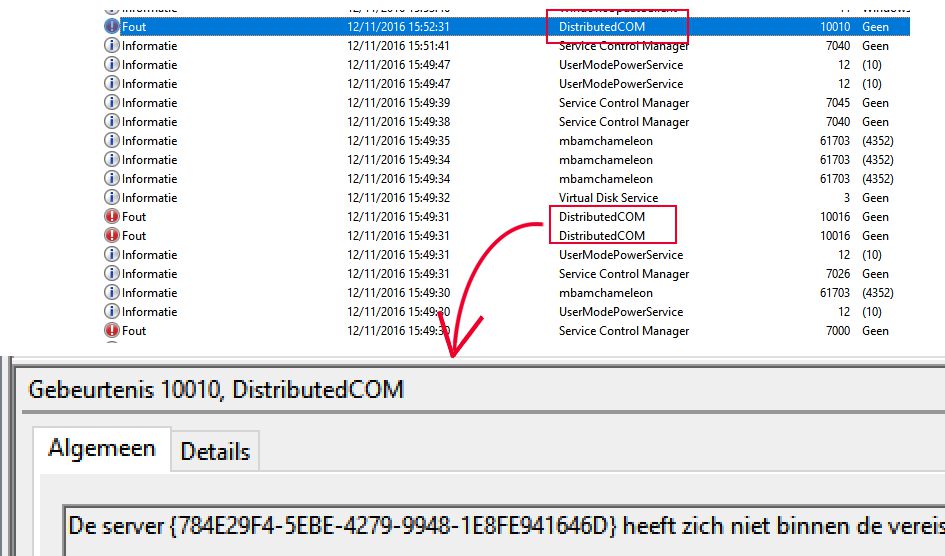-
Items
11.130 -
Registratiedatum
-
Laatst bezocht
Inhoudstype
Profielen
Forums
Store
Alles dat geplaatst werd door Passer
-
Wat ik in jouw geval zou doen: > eerst proberen een herstelpunt terug te zetten van voor het gebeuren en als dat niet helpt, de korte pijn: > je windows opnieuw over de huidige windows installeren (herstelinstallatie dus): via media creation tool een install-met-behoud-van-instellingen doen.
-
Yoke, mogelijk praatte ik naast je heen: dat deed me denken aan een malwarecontrole (via een Rsit-logje) - heb je dat hier laten doen enkele weken geleden? en dus is " Ik heb hier gelezen dat ik een logje moest maken, en na veel proberen gelukt.. " er mogelijk een antwoord op? zo ja: je systeem is dus opgepoetst? (of niet?) - en : hoe lang geleden (heb je een linkje naar het topic?) en dit is me ook nog niet helemaal duidelijk: " waarom staat dit onder Internet? (abuusje?) " - ja, ik las wel: " Avast = besmet Exployer= besmet " maar Avast is geen browser (en wat bedoel je met : is besmet ???) en Explorer: 'k dacht daarstraks aan je verkenner (en kon dus niet volgen, want dat is ook geen browser ) - maar wellicht bedoelde je: Internet explorer? (maar zo ja: wat bedoel je dan ook hier met 'is besmet' ? ?)
-
Yoke, mogelijk praatte ik naast je heen: dat deed me denken aan een malwarecontrole (via een Rsit-logje) - heb je dat hier laten doen enkele weken geleden? en dus is " Ik heb hier gelezen dat ik een logje moest maken, en na veel proberen gelukt.. " er mogelijk een antwoord op? zo ja: je systeem is dus opgepoetst? (of niet?) - en : hoe lang geleden (heb je een linkje naar het topic?) en dit is me ook nog niet helemaal duidelijk: " waarom staat dit onder Internet? (abuusje?) " - j
-
Delta, welkom op PCH. Probeer even dit: http://www.pc-helpforum.be/topic/59274-updates-werken-niet/?do=findComment&comment=467654 Werkt het bij jou ook?
-
-
En computer die traag is, heeft normaal geen relatie met internetproblemen. 'k zou eerder denken aan malware en zo. - maar tot daar. Antwoord je ook even op mijn andere vragen?
-

Wijziging van een paar bestanden
Passer reageerde op dj_nickname's topic in Archief Microsoft Office
DJ_nickname, welkom op PCH. Als ik dit lees: vermoed ik dat je met een serieuze infectie zit. (mogelijk zijn je bestanden zelfs encrypt (= afgesloten met een wachtwoord) ) Misschien loopt het zo'n vaart niet en kan je - door gewoon je word-bestand te hernoemen naar de gewone extensie - deze terug openen. (probeer even: vervang dus de ~HLMXCUM-extensie eens door doc of docx ? Gaan ze nu wèl open? ('k hoop het voor je!) Krijg je trouwens ook niet een of ander voorstel om een app te gaan downloaden / aan te kopen om alles te herstellen ? (>>> in dit geval : ZEKER NIET op in gaan !!) -
(geen probleem Justy, 'k geloof je - even wachten tot Droske terug hier komt)
-
Kolonist, welkom op PCH ! over welke virusscanner ( de oude) praten we hier? enne: is hij nog actief misschien? (start hij nog mee op?)
-
'k ben even in je vorige posts aan het snuffelen gegaan: bedoel jij je topic over het wachtwoord? (zo niet: geef even een linkje naar het topic dat je bedoelt?) want je schrijft ook en dat deed me denken aan een malwarecontrole (via een Rsit-logje) - heb je dat hier laten doen enkele weken geleden? Maar goed, je zin 'omdat de vorige keer'... dat verruimt de zaak wel wat: dit zinnetje doet me denken aan malware en zo (die nog niet (helemaal) van je systeem verwijderd is - vandaar mijn vorige vraag) Dus, plaats je even wat wegwijzertjes, dan kunnen we beter volgen? editje: euh.. waarom staat dit onder Internet? (abuusje?)
-
voor zover ik zie is dat topic niet afgesloten... ? Het laatste bericht is van Droske waarin hij zegt van eens iets te gaan lezen (link). Je kan dus nog gewoon in dat topic antwoorden toch? (ik sluit dit hier dus nog even niet af, moest ik toch iets niet zien, maar de bedoeling is wel dat je in je vorig topic gaat antwoorden - goed?)
-
Je kan snel weten of het aan die Java ligt: zet een herstelpunt terug en kijk hoe je systeem het doet. Daarna terug java updaten en kijken of het terug 'van hetzelfde' is...
-

Misschien een virus?
Passer reageerde op kellygirll's topic in Archief Bestrijding malware & virussen
Download RSIT van de onderstaande locaties en sla deze op het bureaublad op. Hier staat een beschrijving hoe je kan kijken of je een 32- of 64-bitversie van Windows hebt. RSIT 32 bit (RSIT.exe) RSIT 64 bit (RSITx64.exe) Dubbelklik op RSIT.exe om de tool te starten. Gebruikers van Windows Vista en later dienen de tool als "administrator" uit te voeren door middel van de rechtermuisknop en kiezen voor Als Administrator uitvoeren. Vervolgens wordt de "Disclaimer of warranty" getoond, klik vervolgens op "Continue" Wanneer de tool gereed is worden er twee kladblok bestanden geopend genaamd "Log.txt" en "Info.txt" . RSIT Logbestanden plaatsen Voeg het logbestand met de naam "Log.txt" als bijlage toe aan het volgende bericht. (Dit logbestand kunt u tevens terug vinden in de map ""C:\rsit") Het logbestand met de naam "Info.txt" wat geminimaliseerd is hoeft u niet te plaatsen. (Dit logbestand wordt enkel de eerst keer bij het uitvoeren aangemaakt). Hoe u een bijlage kunt toevoegen aan het bericht leest u hier. Bekijk ook de volgende video: -

foutmelding ADA518B9-B7A3-4C36-B4ED-49EB3FA189FC
Passer reageerde op ellenbar's topic in Archief Andere software
Even toch een paar vraagjes/ bedenkingen: als ik dit lees, wordt je systeem niet erg belast daardoor. Ik vrees gewoon dat het trager werken niet door die programma's komt, maar mee wordt veroorzaakt door wat windows 10 'in stilte) geregeld met een systeem doet - en dat dàn je systeem niet sterk genoeg is om dit allemaal te trekken. 2 Gig Ram is ook weinig voor windows 10. Wat wil je op dàt ogenblik gaan doen? ('k ben even in het topic dat Kweezie aanhaalde - dat van Clarkie dus - gaan kijken, maar 'k moet eerlijk zeggen dat ik het niet hélemaal terug doorlas. Want je schrijft ook nog over een 'herstelpunt' : bedoel je een 'herstelpunt terugzetten' of bedoel je hier gewoon 'naar de fabrieksinstellingen teruggaan' (in dat laatste geval: geef me even een tip waar precies staat dat je moet gaan rechtsklikken op die windowsknop oonderaan. Ik bedoel maar: misschien is er nog wel een andere weg om er te komen dan via linksklikken op de windowsknop? -

foutmelding ADA518B9-B7A3-4C36-B4ED-49EB3FA189FC
Passer reageerde op ellenbar's topic in Archief Andere software
Je probleem heeft met deze foutmelding niets te maken - het is een foutmelding die ik ook geregeld krijg maar negeer omdat ik er geen hinder van ondervindt.: De oorzaak moet dus elders gezocht worden. Antwoord even op de vragen van Kweezie (plus eentje van mij: zijn er geen andere geregeld terugkomende rode uitroeptekens?) (o ja: welkom op PCH !) -
Strupie, hierop heb ik geen antwoord, maar mogelijk vind je hier (<klik!) wel de goede oplossing tussen? (goede raad van Tante Kaat: maak vooraf een herstelpunt aan)
-
Mooi dat het werkt, dank je voor de 'oplossing' (wellicht zijn er latere lezers nog wat mee)
-
is natuurlijk nog wel niet voor vandaag - maar gezien Windows zijn zinnen nu op Edge gezet heeft zal het die richting wel uit gaan. Heeft Edge het ook? 'k zou zeggen: probeer het uit, normaal heeft Edge die mogelijkheden zéker. (maar 'k gebruik Edge zelf maar heel zelden)
-
mmm... 'k ben de 10 snel gewoon geraakt toen hij uitkwam - en de Edge: je zal er toch aan moeten wennen want IE zal toch geleidelijkaan gaan verdwijnen vrees ik.
-
't moet met je browser te maken hebben, die de gegevens niet opslaat. Alleen: ik gebruik IE niet... ('k surf met FF) maareuh... je hebt win 10 - waarom schakel je dan niet over naar Edge? (of heeft die het probleem ook?)
-
en... helpt het iets?
-
Nee, niet - maar 't zou me niet verwonderen dat het met de update van 9 nov te maken heeft. (en indien dit zou zijn, zal Ziggo nog wel meer vragen krijgen vermoed ik) Wat je kan proberen: met een herstelpunt teruggaan naar vroeger, kijken of je het nog hebt (liefst dadelijk, voor je systeem die update weer binnenhaalt - en eventueel die update voorlopig uit te schakelen tot er een oplossing komt.
-
Strupie - welkom op PCH ! ervaringen: neen kan dit zo maar? Da's een andere kwestie. 'k Las daarstraks (waar was het ook weer?) nog een soortgelijke vraag en daar werd dan gezegd: waarom krijgen soft- en hardwaremakers niet een hele tijd vooraf de beginnende veranderingen in Windows te zien, zodat zij er zich op kunnen voorbereiden. Uit de verschillende antwoorden kwam o.a. naar voor: het zou het ideaal zijn dat dit gebeurde, maar is het wel haalbaar? Wie moet Windows dan allemaal gaan verwittigen van mogelijke wijzigingen via vb updates, èn: wat als bepaalde opties in de loop van de tijd door Windows dan toch niet doorgevoerd worden? Men vergeleek het ook met een autobouwer die wijzigingen aan een model doorvoerde (vb nieuw model van trekhaak, nieuwe ....): wie dan bv een aanhangwagentje produceert moet zich voor de toekomst ook maar gaan aanpassen. Alleen: dààr vinden mensen het niet zo van belang dat die laatsten verwittigd worden.. (en ja: alle vergelijkingen lopen mank, 'k weet het ) Maar goed: het gebeurt dus niet. Mogelijk is voor jou de optie: met naar een vorig herstelpunt teruggaan, de update tijdelijk uitschakelen (on hold zetten) en wachten tot Canon met een aangepaste driver komt... ?
-
emieleke, welkom op PCH. Enkele vraagjes: - heeft de 10 het op je systeem (laptop, desktop?) al een tijd goed gedaan? - je kan niet in veilige modus: wààr loopt het dan fout? wat doet hij niet? Krijg je een foutmelding? - is er vlak voor je dit had iets bepaalds gebeurd, gedaan? (nieuwe soft- of hardware, een update, een nieuw programma,.... ?)
-
Stamperken, wat wens je eigenlijk: een goed (freeware) antivirusprogramma? Avira is goed toch? (zelf gebruik ik Avast, maar tot daar toe) of wil je dat je laptop wat sneller gaat ? Want dat heeft mogelijk méér te maken met mal- en/of spyware dan met een virus.

OVER ONS
PC Helpforum helpt GRATIS computergebruikers sinds juli 2006. Ons team geeft via het forum professioneel antwoord op uw vragen en probeert uw pc problemen zo snel mogelijk op te lossen. Word lid vandaag, plaats je vraag online en het PC Helpforum-team helpt u graag verder!